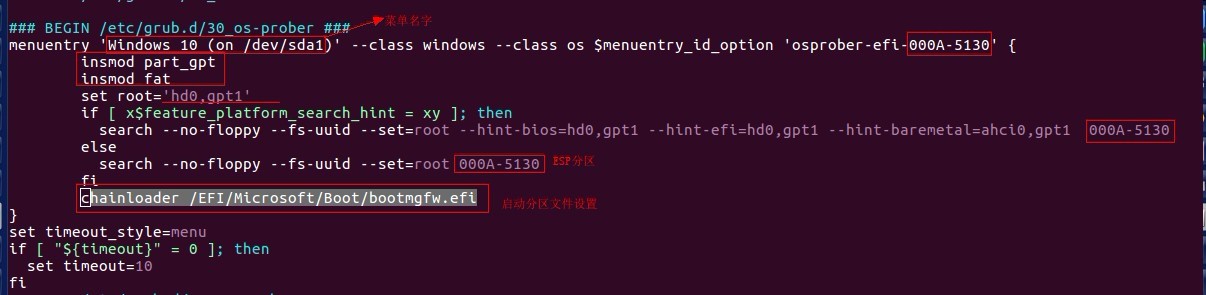1、了解启动的顺序
电脑开机---> BIOS 设置 ----> 硬盘(MBR)/ GPT格式里的ESP分区 ---> (UEFI/GRUB)目录里的 *****.efi ----->选择启动文件BCD/WINDLOAD.efi---> 硬盘的分区以及系统文件进行启动。
大体的计算机启动顺序是如此的
2、我们平时安装单一的计算机操作系统,是很容易的,但是在安装双系统的时候,要是启动要出问题,或是经常找不到启动文件。最容易出问题的地方就是
ESP分区里面 windows ××××.efi 和 grub grub.cfg 的配制。

具体安装: 本案例是本人物理机亲测
1、硬盘分区, 把硬盘转为GPT格式,ESP分100M左右,50G作为WINDOWS操作系统的安装盘,剩下的空间,可以先不分配。
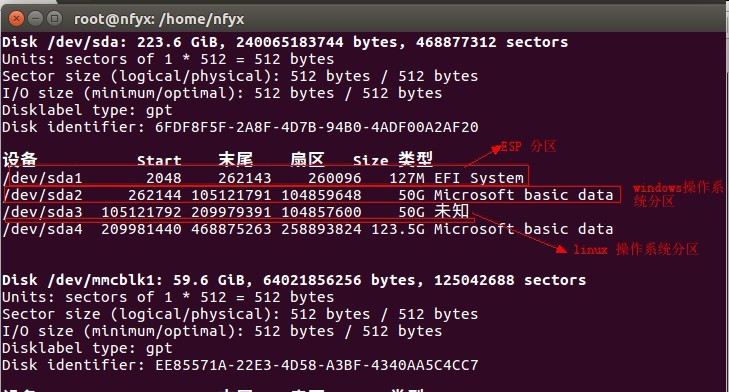
2、分区可以用分区工具(diskgenius),然后进行相应的格式化,windows 操作系统的安装,在此就不写出来了。安装完成之后,
ESP分区里面会是这样子的:

3、然后安装ubuntu 在安装里,分区的时候,需要注意选择,并且选择与windows共存的选项(若是克隆,需要后期修改grub.cfg 文件,需要修改硬盘的uuid及启动盘符)

4、UUID的修改方式:vim /boot/grub/grub.cfg ,找到原来的UUID ,用新硬盘的UUID 把原来的给替换掉

5、若是换了整个硬盘,还需要换ESP分区的UUID
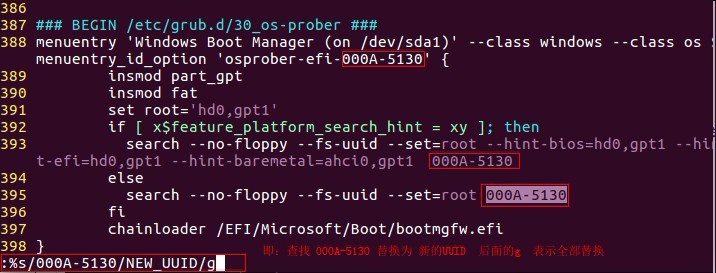
6、若把ubuntu 给安装完成了,那么ESP分区下就会是这样子的:
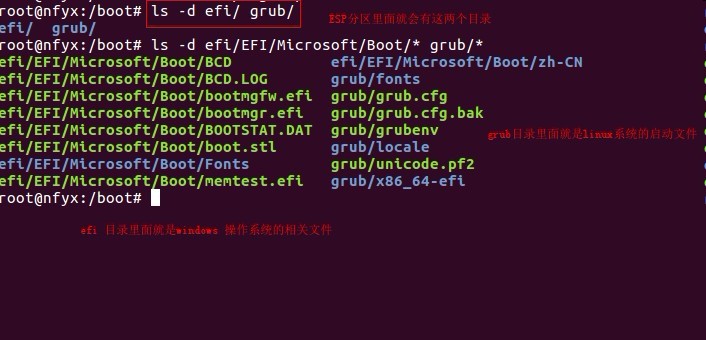
按着上面的设置,可以进入ubuntu的操作系统。
7、在windows 操作系统里面看,相关的信息
EFI目录内的内容:

ubuntu内的目录内容:
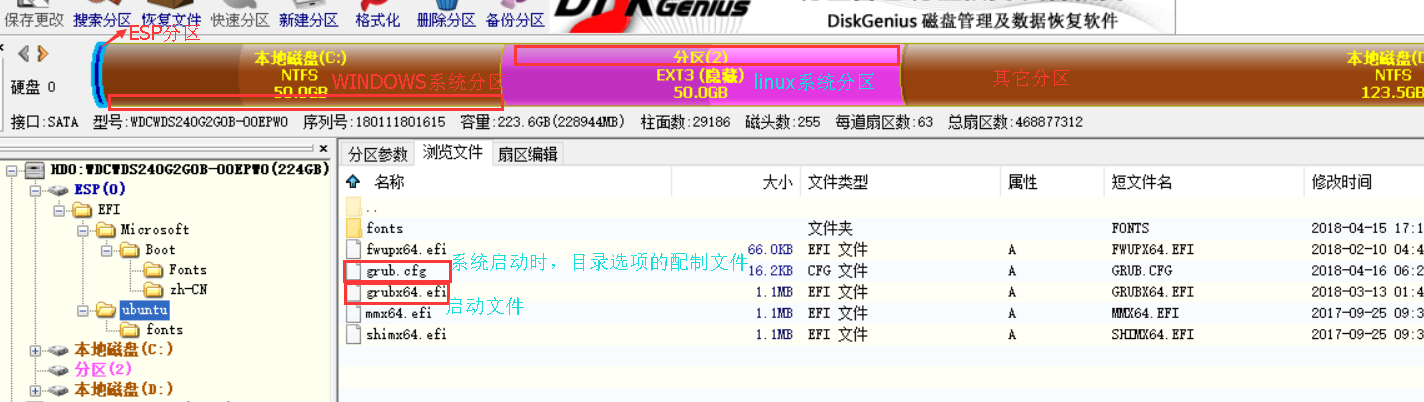
8、WINDOWS启动项的设置(工具bootice 或easybcd)
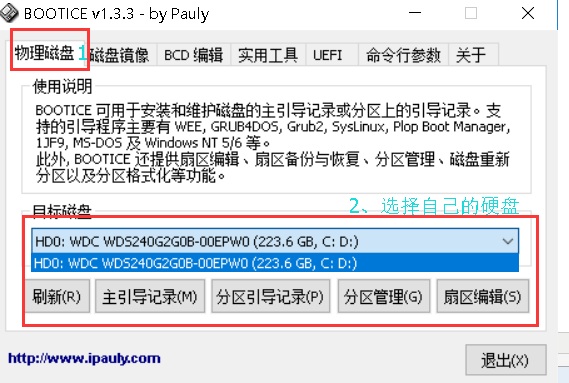
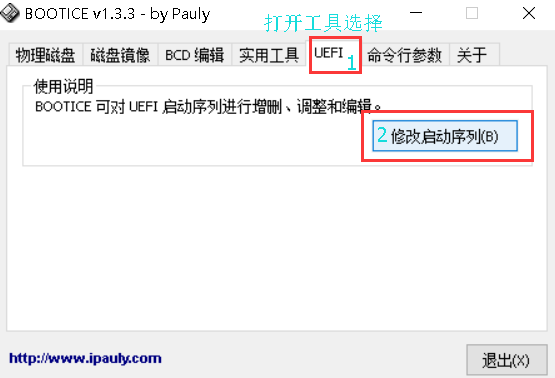
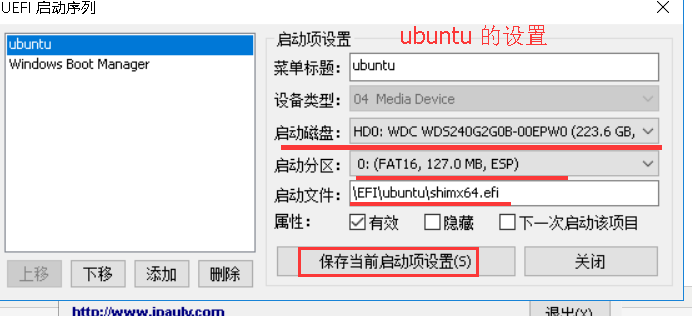
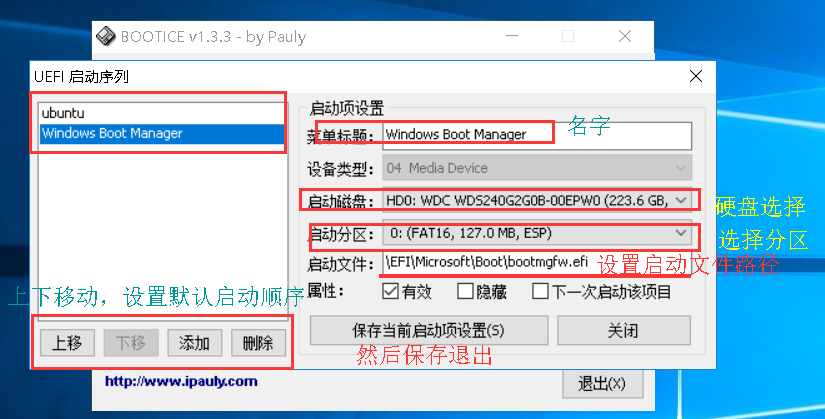
9、设置启动文件指向 BCD
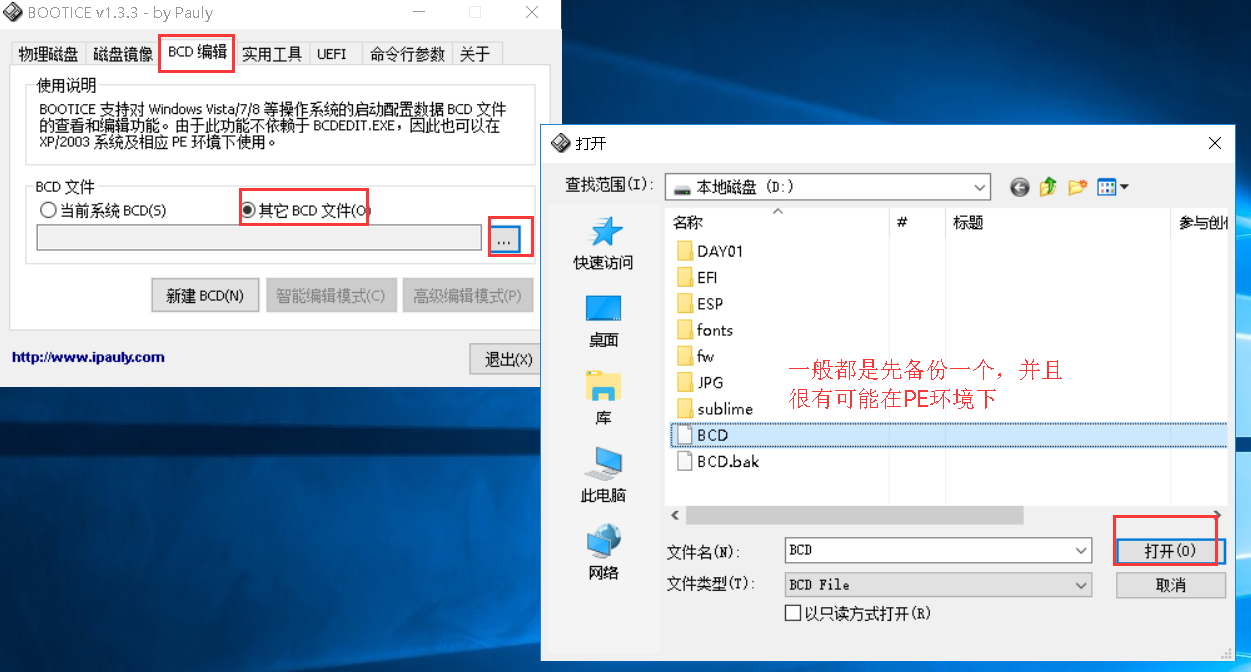
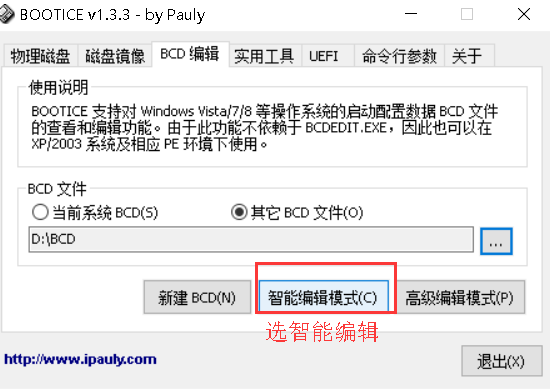

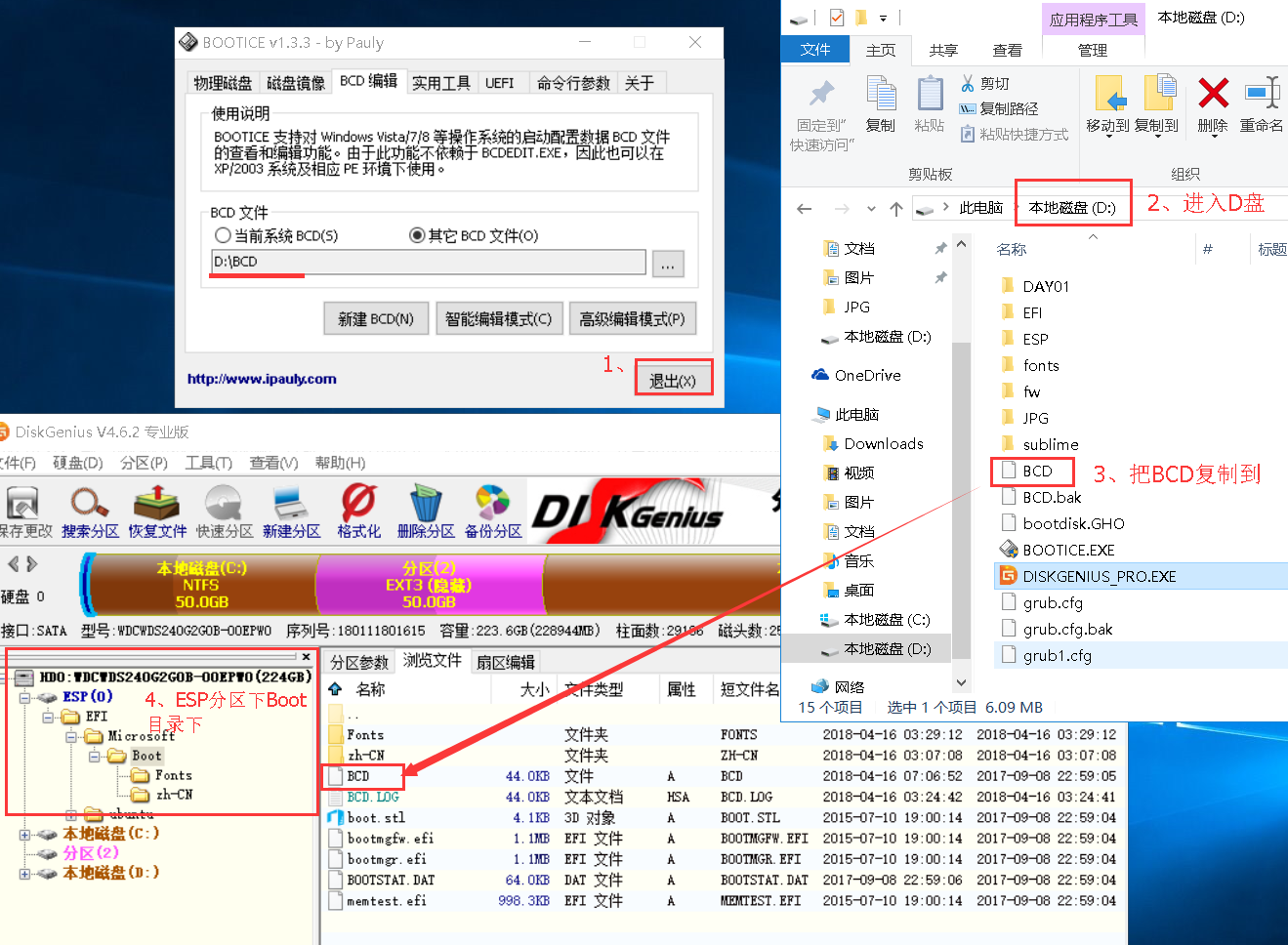
然后,重启就可以进行相关的选择就应该可以了。
不过,可以在ubuntu grub.cfg 里面,也可以加相关的选项,从grub menu 中进入windows 操作系统, 也可以在windows BDC里面加选项,从windows的选项菜单中,进入ubuntu 操作系统
这就需要更加了解启动相关了,下面我就只上图,不做相关的说明了:
WINDWOS.BCD ---> linux
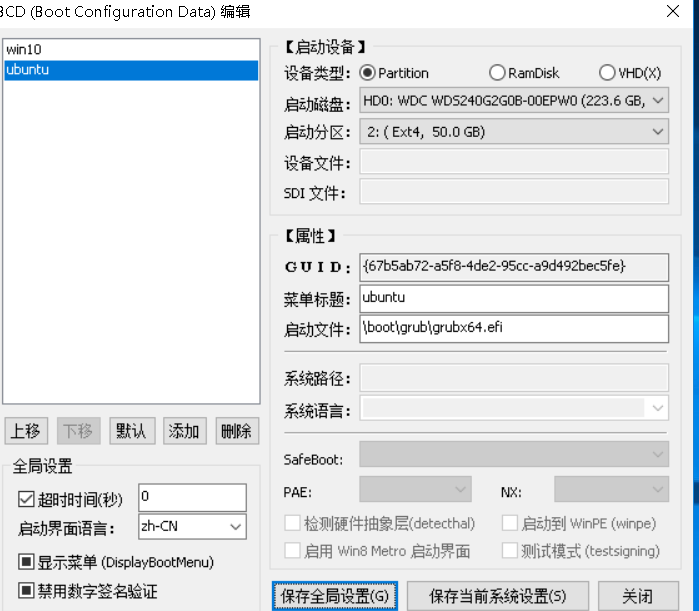
ubuntu.grub.cfg ----> windows